如果对我的内容感兴趣,可以考虑一下我的计算机网络实验专栏
计算机网络实验专栏链接
目录
1.实验目的
2.实验内容
3.基本要求
4. 实验步骤
1.实验目的
掌握IP地址的基本结构(网络部分与主机部分的区分)
掌握子网掩码的含义
掌握IP包的组成格式
理解IP数据包在网络中的转发方式
2.实验内容
利用网络仿真软件(如Packet Tracer等)进行网络规划设计,包括设计网络拓扑结构、网络设备选择、参数配置、数据分析等(或在操作系统上直接完成)。具体实验内容如下:
(1)查看、配置主机和相关网络设备的参数,包括IP地址、物理地址、DNS服务器地址、网关地址等参数。
(2)测试网络的连通性。
通过本实验使学生学会使用网络仿真软件的一般方法,掌握ping、ipconfig、arp等常用网络命令的功能及一般用法,能够在命令行状态使用这些网络命令测试网络连通、查看网络状态、配置网络参数等操作。
3.基本要求
(1)课前准备:仔细阅读实验指导书,详细规划实验过程和步骤,设计实验数据记录表,对相关知识做好预习和准备。
(2)实验过程:按照实验指导书要求,完成实验内容,记录好实验过程、关键数据和实验结果。
(3)实验报告:根据实验情况及时撰写实验报告,实验报告应包含实验目的、实验内容、实验步骤、实验数据及分析,以及实验总结等内容。
4. 实验步骤
(1)建立如图2-1所示实验拓扑结构,按照表2-1 中IP地址和子网掩码信息给每一台PC 配置IP 地址以及掩码(可以自己设置其它的IP地址),各台PC的默认网关先不设置,MAC地址请根据自己建立的网络拓扑图中每台PC实际的MAC地址如实填写(注意:MAC地址每个人的都不一样)。PC连接交换机以及交换机连接路由器的端口号根据自己实验拓扑的实际情况填写(如PC0连接交换机的FastEthernet 0/1端口,则端口号填FastEthernet 0/1)。
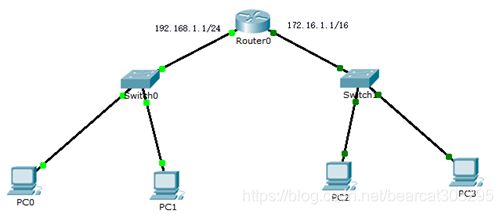
图2-1 实验拓扑结构
表2-1 设备/接口参数表
设备/接口
连接交换机的端口
IP地址
子网掩码
MAC地址
PC0
FastEthernet0/1
192.168.1.11
255.255.255.0
0090.2B1B.DD5C
PC1
FastEthernet0/2
192.168.1.111
255.255.255.0
0060.5CB3.80E9
PC2
FastEthernet0/1
172.16.1.11
255.255.0.0
00D0.FF7C.C599
PC3
FastEthernet0/2
172.16.1.111
255.255.0.0
0001.C9C7.03AD
路由器(左)接口
FastEthernet0/5
192.168.1.1
255.255.255.0
00D0.FF03.9401
路由器(右)接口
FastEthernet0/5
172.16.1.1
255.255.0.0
00D0.FF03.9402
(2)按表2-2测试各主机或接口的连通性(从工具栏中选择“Add Simple PDU”工具( ),然后依次点击“源主机”、“目的主机”,表示“源主机 ping 目的主机”(也可以打开PC机的命令行界面,输入 “ping 目标ip地址”))。
表2-2 各主机或接口的连通性测试表
源主机/接口目的主机/接口
:源主机和目的主机之间的通信
测试连通性(连通/不能连通)
原因
PC0PC1
连通
目标ip在同一子网中
PC2PC3
连通
目标ip在同一子网中
PC0/PC1路由器(左)接口
连通
目标ip在同一子网中
PC0/PC1路由器(右)接口
不能连通 目标ip不在同一子网中,也不是广播地址
未设置网关,设备丢弃数据包
PC0PC2
不能连通 目标ip不在同一子网中,也不是广播地址;
未设置网关,设备丢弃数据包
PC1PC3
不能连通 目标ip不在同一子网中,也不是广播地址;
未设置网关,设备丢弃数据包
PC2/PC3路由器(左)接口
不能连通 目标ip不在同一子网中,也不是广播地址;
未设置网关,设备丢弃数据包
PC2/PC3路由器(右)接口
连通
目标ip在同一子网中
(3)点击  切换到模拟器/simulation模式下,重新测试上一步(2)中表2-2中不能连通的项目(从工具栏中选择“Add Simple PDU”工具(
切换到模拟器/simulation模式下,重新测试上一步(2)中表2-2中不能连通的项目(从工具栏中选择“Add Simple PDU”工具( ,然后依次点击“源主机”、“目的主机”,表示“源主机 ping 目的主机”(也可以打开PC机的命令行界面,输入 “ping 目的主机的ip地址”)),然后从工具栏中选择 并观察数据包的流动及设备对数据包的处理情况(协议数据单元有各种不同状态,,其中
,然后依次点击“源主机”、“目的主机”,表示“源主机 ping 目的主机”(也可以打开PC机的命令行界面,输入 “ping 目的主机的ip地址”)),然后从工具栏中选择 并观察数据包的流动及设备对数据包的处理情况(协议数据单元有各种不同状态,,其中 表示排队等待的数据包;
表示排队等待的数据包; 表示丢弃数据,
表示丢弃数据, 表示正常数据处理),完成表2-3的测试内容。
表示正常数据处理),完成表2-3的测试内容。
表2-3 步骤(2)中表2-2测试中不能连通的项目测试表
源主机/接口目的主机/接口
:源主机和目的主机之间的通信
数据包所在设备(如PC、路由器)
处理方式(正常处理、等待、丢弃)
原因(丢弃的数据)
PC0/PC1路由器(右)接口
PC0
丢弃
目标ip不在同一子网中,也不是广播地址;未设置网关,设备丢弃数据包
PC0PC2
PC0
丢弃
目标ip不在同一子网中,也不是广播地址;未设置网关,设备丢弃数据包
PC1PC3
PC1
丢弃
目标ip不在同一子网中,也不是广播地址;未设置网关,设备丢弃数据包
PC2/PC3路由器(左)接口.
PC3
丢弃
目标ip不在同一子网中,也不是广播地址;未设置网关,设备丢弃数据包
(4)在步骤(1)的基础上为各PC配置默认网关,如表2-4所示。完成表2-5的测试内容。
表2-4 设备/接口参数表
设备/接口
默认网关
IP地址
子网掩码
PC0
192.168.1.1
192.168.1.11
255.255.255.0
PC1
192.168.1.1
192.168.1.111
255.255.255.0
PC2
172.16.1.1
172.16.1.11
255.255.0.0
PC3
172.16.1.1
172.16.1.111
255.255.0.0
路由器(左)接口
192.168.1.1
255.255.255.0
路由器(右)接口
172.16.1.1
255.255.0.0
点击 切换到模拟器/simulation模式下,按表2-5、2-6要求进行测试,观察网络层和数据链路层协议数据单元(PDU)在源主机PC0和路由器(如果需要通过路由器转发)上的封装情况,完成下表表2-5,2-6的内容。
切换到模拟器/simulation模式下,按表2-5、2-6要求进行测试,观察网络层和数据链路层协议数据单元(PDU)在源主机PC0和路由器(如果需要通过路由器转发)上的封装情况,完成下表表2-5,2-6的内容。
表 2-5 数据在源主机PC0上的封装情况
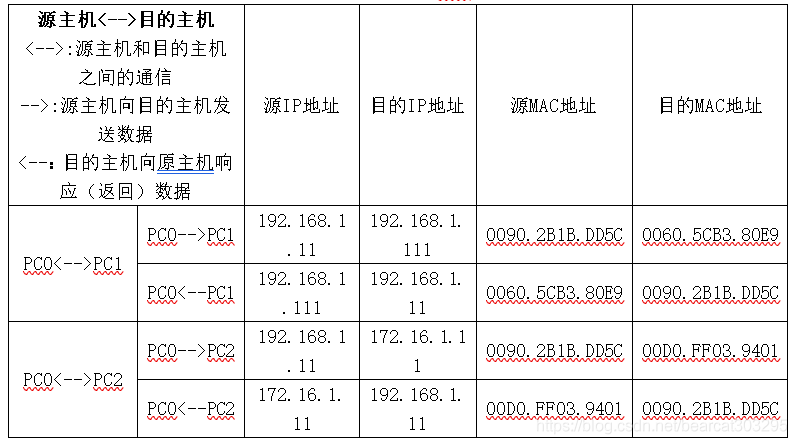
表 2-6 数据包在路由器上的封装情况
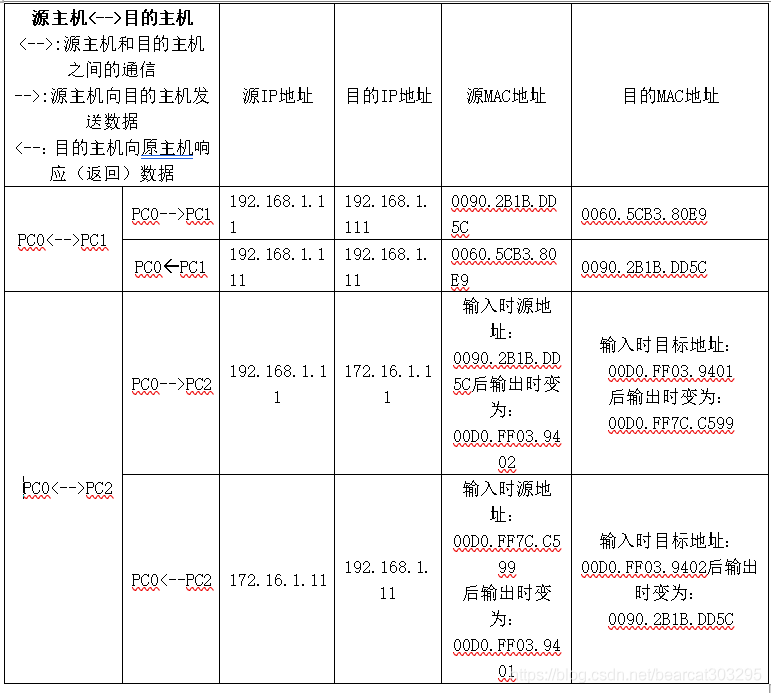
问题:通过以上实验,请分析默认网关的作用是什么?
网间连接器、协议转换器。网关在网络层以上实现网络互连,是复杂的网络互连设备,仅用于两个高层协议不同的网络互连。网关既可以用于广域网互连,也可用于局域网互连。
(5)在步骤(4)的基础上只改变PC1和PC3的子网掩码,如表2-5所示。完成表2-6连通性测试?
表2-5 设备/接口参数表
设备/接口
默认网关
IP地址
子网掩码
PC0
192.168.1.1
192.168.1.11
255.255.255.192
PC1
192.168.1.1
192.168.1.111
255.255.255.192
PC2
172.16.1.1
172.16.1.11
255.255.255.192
PC3
172.16.1.1
172.16.1.111
255.255.255.192
路由器(左)接口
192.168.1.1
255.255.255.0
路由器(右)接口
172.16.1.1
255.255.0.0
表2-6 连通性测试
源主机/接口目的主机/接口
:源主机和目的主机之间的通信
测试连通性(连通/不能连通)
原因
PC0PC1
不能连通
PC0在192.168.1.0/26 网段PC1在192.168.1.64/26网段不同网段之间通信必须有三层设备介入
PC2PC3
不能连通
PC2在172.16.1.0/26网段PC3在172.16.1.64/26网段不同网段间通信必须有三层设备介入























 1097
1097

 被折叠的 条评论
为什么被折叠?
被折叠的 条评论
为什么被折叠?








